
Lo reconozco: no suelo usar Siri en el iPhone; prefiero buscar manualmente y dejar los comandos de voz. Ahora bien, si esto lo llevo al terreno del Mac, la cosa cambia. Y es que Siri, aun sin ser el mejor asistente virtual del momento, sí que puede ser de gran ayuda cuando estamos delante de la pantalla. Sobre todo, nos ahorrará tiempo en muchos aspectos. Y es aquí donde mayor provecho podrás sacarle a los comandos de voz. Y te dejaré con algunos ejemplos de lo que puedes hacer con él. Y estos ejemplos irán desde redactar mails por voz mientras estamos con otras tareas hasta conocer al momento cuánto espacio de disco duro tenemos aún libre.
Pero antes de comenzar con las tareas que puedes encomendar a Siri en tu Mac, nada de esto tendrá sentido si no puedes invocar al asistente mediante voz. Si ya tienes configurado el asistente de esta manera, adelante con lo que te contamos.
Conociendo el espacio libre en nuestro disco duro usando Siri
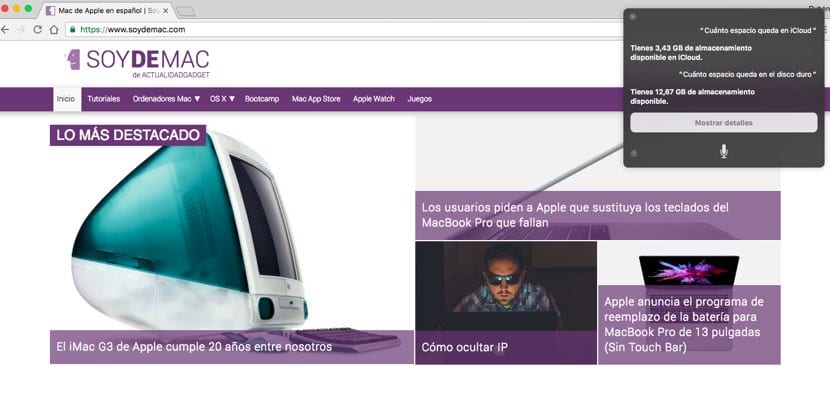
Existen diferentes maneras de poder conocer cuánto espacio libre nos queda de almacenamiento interno en nuestro disco duro o disco SSD. Sin embargo, usando Siri ahorrarás tiempo y pasos. Lánzalo y conoce al momento el espacio disponible que tienes interno como el espacio que dispones en iCloud, por ejemplo. Siri te devolverá la respuesta y podrás conocer los detalles pinchando en los accesos que te proporcionará.
Activando y desactivando conexiones por voz
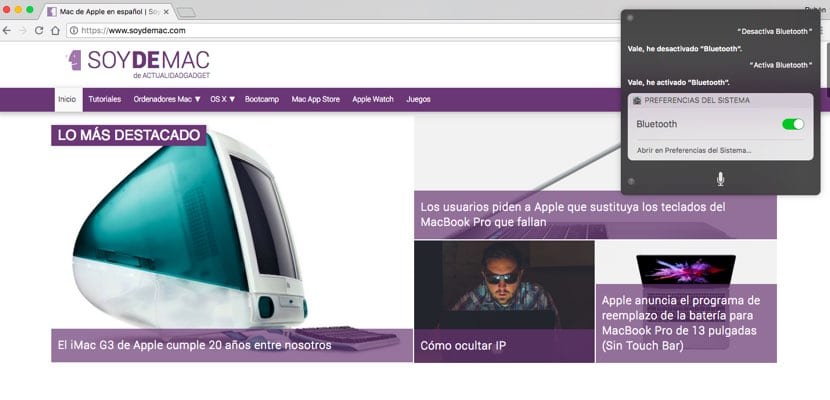
Otra de las funciones que suelo realizar es el gestionar las redes inalámbricas. Por ejemplo, si estoy fuera de casa con el portátil y no utilizo ni el teclado ni ratón bluetooth que suelo usar en casa, invoco a Siri y le pido que desactive la conexión inalámbrica para ahorrar batería.. Así de fácil. Nos ahorraremos el tener que arrastrar y pinchar con el trackpad sobre el icono de la barra de menús. Después, ya en casa, vuelvo a pedirle que la conecte y listo: ya tendrás de nuevo los periféricos listos para usarse.
Redactando un correo electrónico con Siri mientras estamos con otras tareas
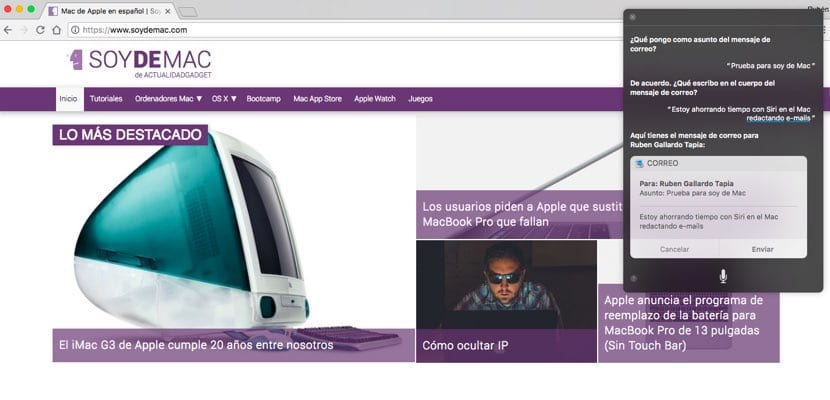
Otra de las tareas que puedes encomendar a Siri en Mac es que te redacte correos electrónicos mientras están con otras tareas, ya sea programando algún evento; redactando algún texto o retocando imágenes. Siri te escuchará, te pedirá el destinatario de ese correo —seguramente debas tenerlo en tu agenda de direcciones— y redactará todo lo que le expliques. Finalmente te pedirá confirmación antes de enviar.
Descubriendo canciones a través de Shazam con Siri en el Mac
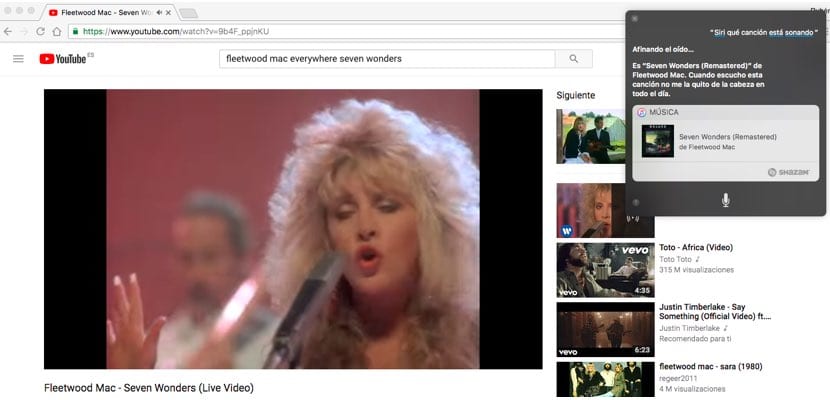
Por último, y el punto nada productivo de la lista es el siguiente: si eres de los que les gusta descubrir nuevas canciones, Siri puede ser tu aliado. En ocasiones, y a mí personalmente me sucede, escucho canciones en anuncios, en vídeos de YouTube o donde quiera que sea y me gustaría conocer el título y autor. Pues bien, Siri puede ayudarte en este aspecto: escuchará la canción que suena y te devolverá el resultado en cuestión de segundos.
Buscando archivos con Siri en Mac
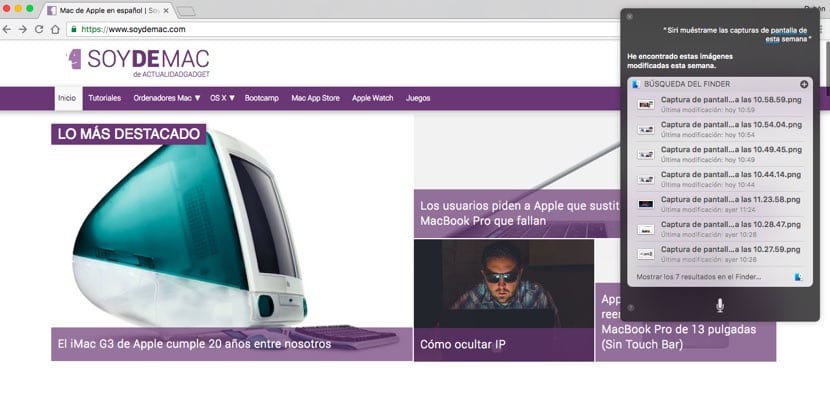
Por último, otro de los descubrimientos que puede hacer de Siri todo un mayordomo digital en tu Mac es el poder buscar rápidamente un archivo concreto y una batería de archivos bajo un mismo perfil. En mi caso, y tal como muestro en la imagen superior, he realizado una búsqueda de las capturas de pantalla que he realizado en el Mac a lo largo de esta semana. Al momento te devolverá todos los archivos que estén bajo ese criterio de búsqueda.
Si sueles usar Siri en el Mac y tienes nuevas tareas que no hemos enumerado en este artículo, te agradeceríamos que las compartieses con nosotros a través de los comentarios. Vuelvo a repetir que Siri no es el mejor asistente virtual del momento; hay ocasiones en las que falla con la transcripción de las palabras o no entiende el comando de voz que le estás dando en ese momento. Ahora bien, intenta ser escueto y simple en tus órdenes y verás que los resultados son mejores de lo que esperas.